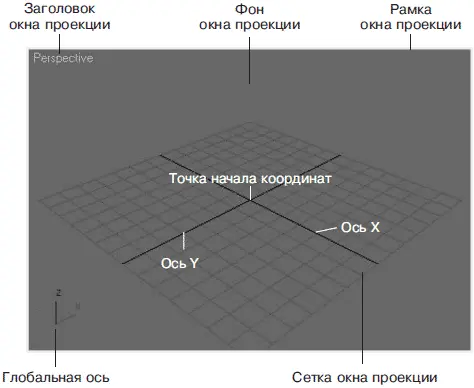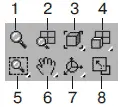Чтобы выделить объект с помощью окна Select From Scene (Выделить из сцены), сделайте следующее.
1. Щелкните на кнопке Select by Name (Выделить по имени) на панели инструментов.
2. В появившемся окне, которое содержит список всех выделяемых объектов сцены, щелкните кнопкой мыши на названии нужного объекта. Чтобы выделить в этом окне имена нескольких объектов, идущих подряд, удерживайте при этом нажатой клавишу Shift. Чтобы выделить названия нескольких объектов, расположенных не подряд, удерживайте нажатой клавишу Ctrl. Чтобы выделить имена всех объектов в данном окне, щелкните на кнопке Select All (Выделить все)

расположенной в правом верхнем углу окна Select From Scene (Выделить из сцены).
3. Для выделения объекта в окне проекции нажмите кнопку OK.
Кроме того, чтобы выделить все объекты сцены, можно просто нажать сочетание клавиш Ctrl+A.
Если вы выполнили ненужное или неправильное действие, например случайно удалили объект, то можете отменить ошибочное действие. Для этого предназначена кнопка Undo (Возврат)

на главной панели инструментов. Каждый щелчок на ней позволяет последовательно отменить одно действие. Аналог кнопки – сочетание клавиш Ctrl+Z. По умолчанию можно отменить 20 действий. Этого бывает недостаточно. Для увеличения количества шагов отмены выполните команду меню Customize → Preferences (Настройки → Предпочтения). В результате появится диалоговое окно Preference Settings (Настройки предпочтений). По умолчанию оно открывается на вкладке General (Общие). Задайте параметру Levels (Уровни) в области Scene Undo (Отмена действия) нужное значение. Нажмите OK.
В 3ds Max можно видеть объекты сразу со всех сторон, назначив разные виды каждому окну проекции.
Характерными элементами всех окон проекций являются сетка (для перемещения), заголовок (для идентификации), оси координат (для ориентации), рамка (обозначает активность окна) и фон (расположен сзади сцены) (рис. 1.15).
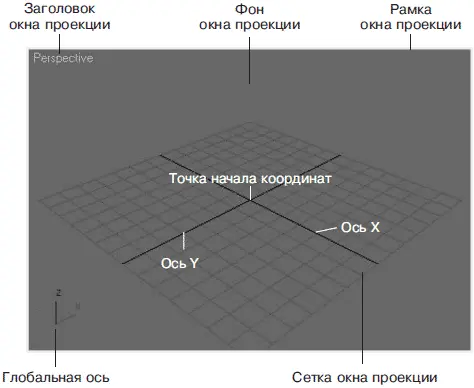
Рис. 1.15.Элементы окна проекции
Управление изображением в окнах проекций осуществляется при помощи группы кнопок, расположенных под командной панелью (рис. 1.16).
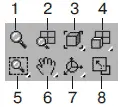
Рис. 1.16.Кнопки для управления изображением в окнах проекций
В данную группу входят следующие кнопки.
1. Zoom (Масштабировать) – изменяет масштаб в одном окне проекции. Инструмент работает следующим образом: удерживая нажатой левую кнопку мыши, подведите указатель к нужному окну проекции и перемещайте указатель мыши вверх (для увеличения) либо вниз (для уменьшения). Кроме перемещения мыши, такое же действие можно выполнить, вращая колесико мыши.
2. Zoom All (Масштабировать во всех окнах) – работает аналогично первому инструменту, но его действие распространяется на все окна проекций. Колесико мыши в данном случае работает только в активном окне проекции.
3. Zoom Extents (Сцена целиком) – подбирает такой масштаб просмотра в активном окне, при котором видна вся сцена. Данная кнопка содержит также в своей группе инструмент Zoom Extents Selected (Выделенный объект целиком), который изменяет масштаб активного окна проекции так, чтобы стал полностью виден выделенный объект.
4. Zoom Extents All (Сцена целиком во всех окнах) – подбирает оптимальный масштаб просмотра, при котором видны все объекты сцены, во всех окнах проекций сразу. Данная кнопка содержит также в своей группе инструмент Zoom Extents All Selected (Выделенные объекты целиком во всех окнах проекций), который показывает выделенные объекты целиком во всех окнах проекций.
5. Zoom Region (Область масштабирования) – увеличивает область, выделенную пользователем, до размеров окна проекции. При работе в окне проекции Perspective (Перспективный вид) на значке инструмента появляется маленький черный треугольник, обозначающий наличие еще одного инструмента. Если щелкнуть на инструменте и задержать кнопку мыши нажатой, то появится доступ к кнопке Field-of-Veiw (Угол обзора)

предназначенной для изменения угла обзора в перспективе.
6. Pan (Панорама) – позволяет прокрутить изображение в активном окне проекции (аналог – колесико мыши при нажатии). При работе в окне проекции Perspective (Перспективный вид) данный инструмент содержит еще один инструмент – Walk Trough (Прогулка)
Читать дальше
Конец ознакомительного отрывка
Купить книгу